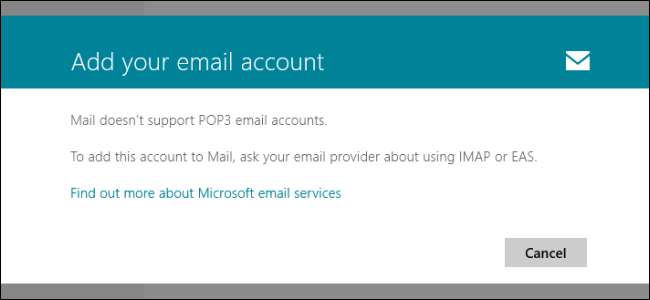
แอปอีเมลที่มาพร้อมกับ Windows 8 รองรับเฉพาะบัญชี IMAP, Exchange, Hotmail / Outlook.com และ Gmail Mail เสนอ POP3 เป็นตัวเลือกเมื่อตั้งค่าบัญชี แต่ถ้าคุณเลือก POP3 คุณจะได้รับแจ้งว่า Mail ไม่รองรับ POP
หากต้องการใช้แอปอีเมลกับบัญชีอีเมล POP3 ซึ่งมีคุณลักษณะต่างๆเช่นการแจ้งเตือนอีเมลแบบสดและอินเทอร์เฟซที่ใช้งานง่ายสำหรับการอ่านอีเมลของคุณมีเคล็ดลับที่คุณสามารถใช้ได้
ใช้ Outlook.com หรือ Gmail
แม้ว่า Mail จะไม่รองรับบัญชี POP3 แต่ก็รองรับบัญชี Outlook.com และ Gmail ทั้ง Outlook.com และ Gmail มีคุณลักษณะในตัวที่ดึงอีเมลจากเซิร์ฟเวอร์ POP3 และจัดเก็บไว้ในกล่องจดหมายของเว็บเมล หากคุณกำหนดค่าบริการเหล่านี้เพื่อเข้าถึงบัญชี POP3 ของคุณคุณสามารถเพิ่มบัญชีเว็บเมลในแอพเมล
ในการเริ่มต้นไปที่ Outlook.com หรือ Gmail และสร้างบัญชีหากคุณยังไม่มี ลงชื่อเข้าใช้บัญชีของคุณคลิกไอคอนรูปเฟืองที่มุมบนขวาของ Outlook.com หรือ Gmail แล้วเลือกตัวเลือกการตั้งค่า
ใน Outlook.com คลิกไฟล์ การส่ง / รับอีเมลจากบัญชีอื่น ลิงค์.
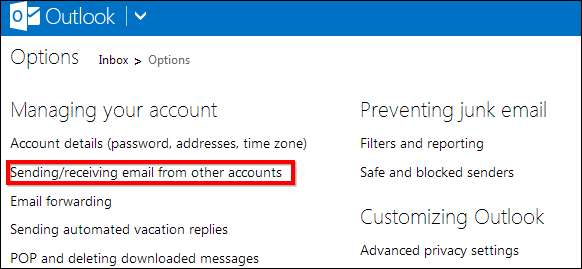
ใน Gmail ให้คลิก บัญชีและการนำเข้า แท็บ
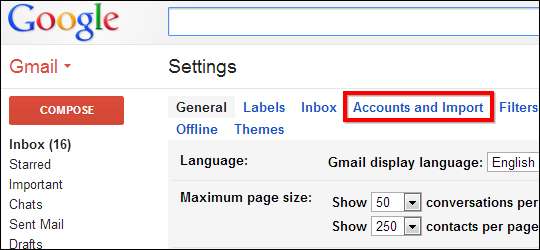
ใน Outlook.com คลิกไฟล์ เพิ่มบัญชีอีเมล ลิงค์.
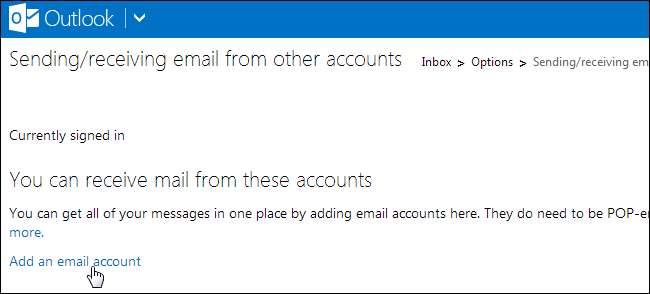
ใน Gmail ให้คลิก เพิ่มบัญชีอีเมล POP3 ที่คุณเป็นเจ้าของ ลิงค์.
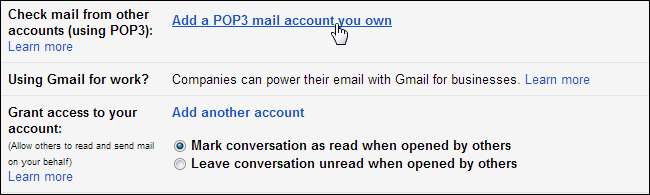
ดำเนินการตามขั้นตอนใดขั้นตอนหนึ่งและเพิ่มรายละเอียดบัญชี POP3 ของคุณราวกับว่าคุณกำลังเพิ่มลงในแอป Mail คุณจะต้องทราบที่อยู่อีเมลรหัสผ่านที่อยู่เซิร์ฟเวอร์ POP3 และพอร์ตที่ใช้ หลังจากดำเนินการเสร็จ Outlook.com หรือ Gmail จะดึงอีเมลใหม่และวางไว้ในกล่องจดหมายของเว็บเมลโดยอัตโนมัติ

เพิ่มบัญชี Outlook.com หรือ Gmail ของคุณ
กลับไปที่แอพ Windows 8 Mail และเปิดทางลัดการตั้งค่า คุณสามารถทำได้โดยการกด Windows Key + I หรือปัดเข้าจากทางขวาแล้วแตะการตั้งค่า เลือกตัวเลือกบัญชีแล้วแตะหรือคลิกเพิ่มบัญชี
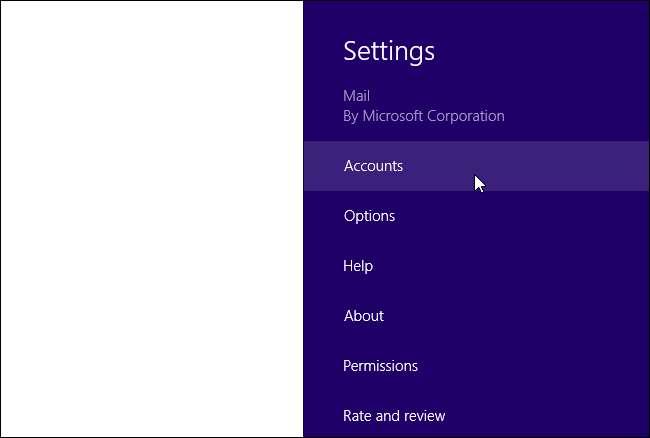
เลือก Outlook หรือ Google ไม่ว่าคุณจะใช้บัญชีประเภทใดด้านบนและลงชื่อเข้าใช้บัญชีด้วยชื่อผู้ใช้และรหัสผ่านของคุณ
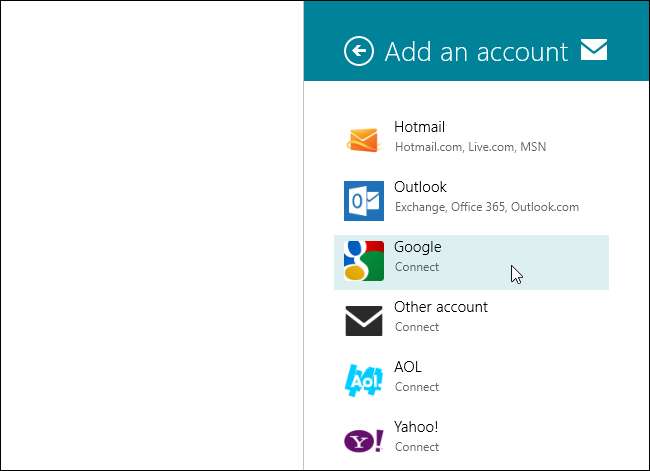
ตอนนี้แอปอีเมลจะแสดงอีเมลจากบัญชี POP3 ของคุณซึ่งดึงมาจากบัญชี Outlook หรือ Gmail ของคุณ คุณจะเห็นอีเมลใหม่ปรากฏบนหน้าจอเริ่ม
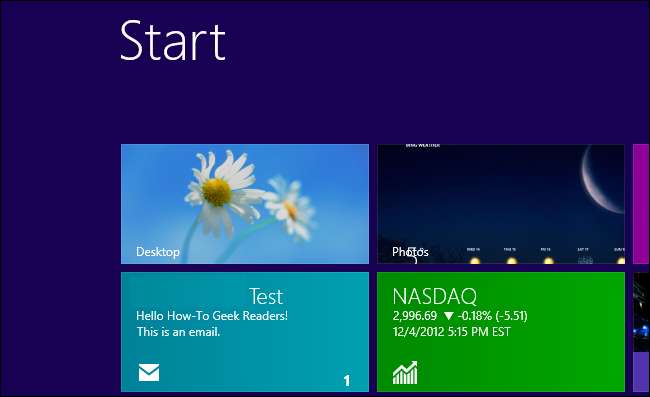
การส่งจดหมาย
ขออภัยโซลูชันนี้ไม่มีวิธีใดในการส่งอีเมลจากที่อยู่ POP3 โดยทั่วไปเซิร์ฟเวอร์ POP3 จะจับคู่กับเซิร์ฟเวอร์ SMTP ในโปรแกรมอีเมลบนเดสก์ท็อปทั่วไปคุณสามารถเพิ่มเซิร์ฟเวอร์ SMTP เพื่อส่งอีเมลขาออกจากที่อยู่ของบัญชีอีเมลของคุณ คุณสามารถส่งอีเมลจากบัญชี POP3 ของคุณจากอินเทอร์เฟซ Outlook.com หรือ Gmail - แต่ไม่ใช่จากภายในแอปอีเมล
ในการแก้ไขปัญหานี้คุณสามารถอ่านอีเมลของคุณในแอป Mail ที่ทันสมัยและใช้อินเทอร์เฟซแยกต่างหากเพื่อตอบกลับและส่งอีเมลไม่ว่าจะเป็นโปรแกรมอีเมลบนเดสก์ท็อปเช่น Outlook หรือ Outlook.com หรือเว็บไซต์ Gmail
คุณยังสามารถตอบกลับบุคคลจากภายในแอปอีเมลได้อีกด้วยอย่างไรก็ตามผู้รับจะเห็นว่าเมลมาจากที่อยู่อีเมล @ outlook.com หรือ @ gmail.com ของคุณ ตรวจสอบให้แน่ใจว่าพวกเขาคาดหวังว่าจะมีอีเมลมาจากที่อยู่นั้น
แอป Mail อาจไม่ราบรื่น แต่การละเว้น POP3 อาจเป็นตัวทำลายข้อตกลงสำหรับบางคน - IMAP และ Exchange Active Sync (EAS) อาจเป็นอนาคต แต่นั่นเป็นเรื่องเล็กน้อยสำหรับผู้ที่มีบัญชี POP3 ในปัจจุบัน
นี่ไม่ใช่ทางออกที่ดี แต่เป็นวิธีที่ดีที่สุดที่เราสามารถทำได้ด้วยแอป Windows 8 Mail ในระยะยาวเราอาจเห็นแอปอีเมลที่รองรับ POP3 ใน Windows Store







